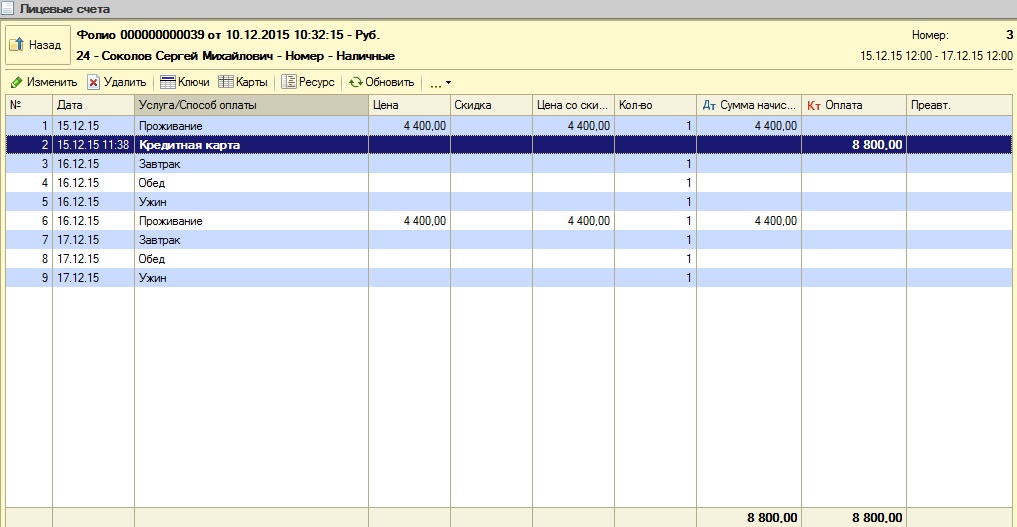Банковские терминалы часто используются в гостиницах для приёма платежей от владельцев банковских карт. Как правило, такие операции проводятся быстрее и безопаснее относительно наличных платежей.
Подключение банковского терминала Сбербанка к 1С:Отель выполняется в несколько шагов:
1. Подключение и установка необходимых драйверов на компьютер осуществляется сотрудниками Сбербанка.
2. Откройте командную строку от имени администратора и зарегистрируйте библиотеку SBRF.dll в Windows командой (regsvr32 “C:\*\sbrf.dll”), где * - это путь к папке драйвера. Перезагрузите компьютер.

3. Далее необходимо настроить параметры подключения терминала на стороне конфигурации. Для этого необходимо запустить конфигурацию от учётной записи системного администратора, перейти в раздел «Настройки» и зайти в справочник параметров системы процессинга кредитных карт.
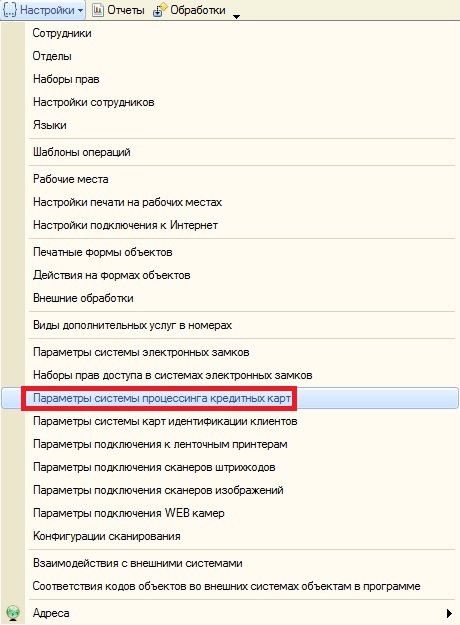
4. Добавляем в справочник новую запись, в параметрах которой указываем:
- код;
- наименование;
- тип системы процессинга кредитных карт: Сбербанк РФ: Драйвер эквайринговой системы SBRF.dll.
Установите галочку «Печатать слип операции по кредитной карте на принтере терминала», если банковский терминал поддерживает такую возможность. Альтернативным вариантом является печать слипа на принтере ККМ, если его драйвер
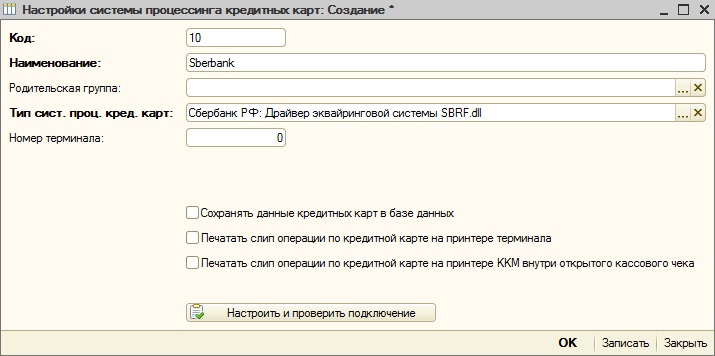
5. Далее необходимо прикрепить данную настройку к параметрам рабочего места. Для этого нам необходимо перейти в справочник рабочих мест.
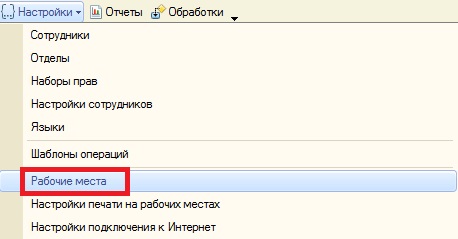
6. Найдите в справочнике рабочее место, которое называется так же, как Ваш компьютер.
7. Откройте параметры рабочего места и перейдите на вкладку «Параметры подключения оборудования», установите галочку напротив поля «Подключён к системе процессинга кредитных карт» и укажите созданную ранее настройку.
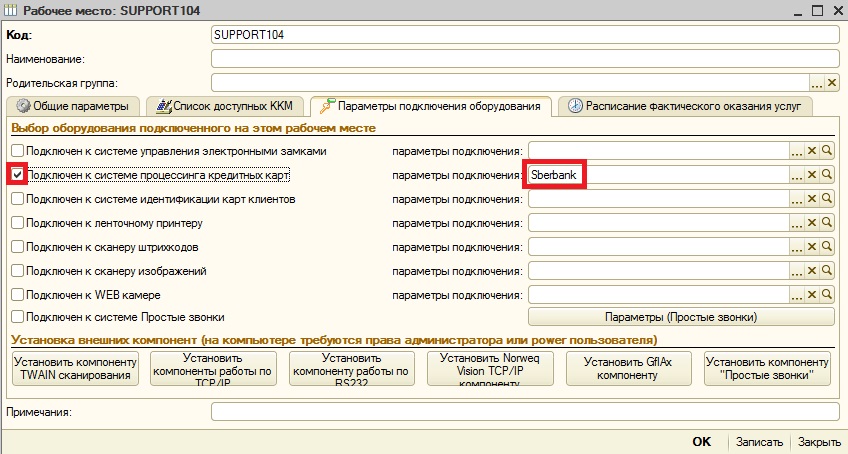
8. Перезапустите конфигурацию. В момент запуска должно произойти подключения терминала.
9. Чтобы провести оплату по карте, необходимо перейти в лицевые счета и нажать «Оплатить». В способе оплаты укажите Кредитная карта и нажмите Ок. После этого появится сообщение с просьбой владельцу прокатать карту и ввести на терминале код подтверждения.
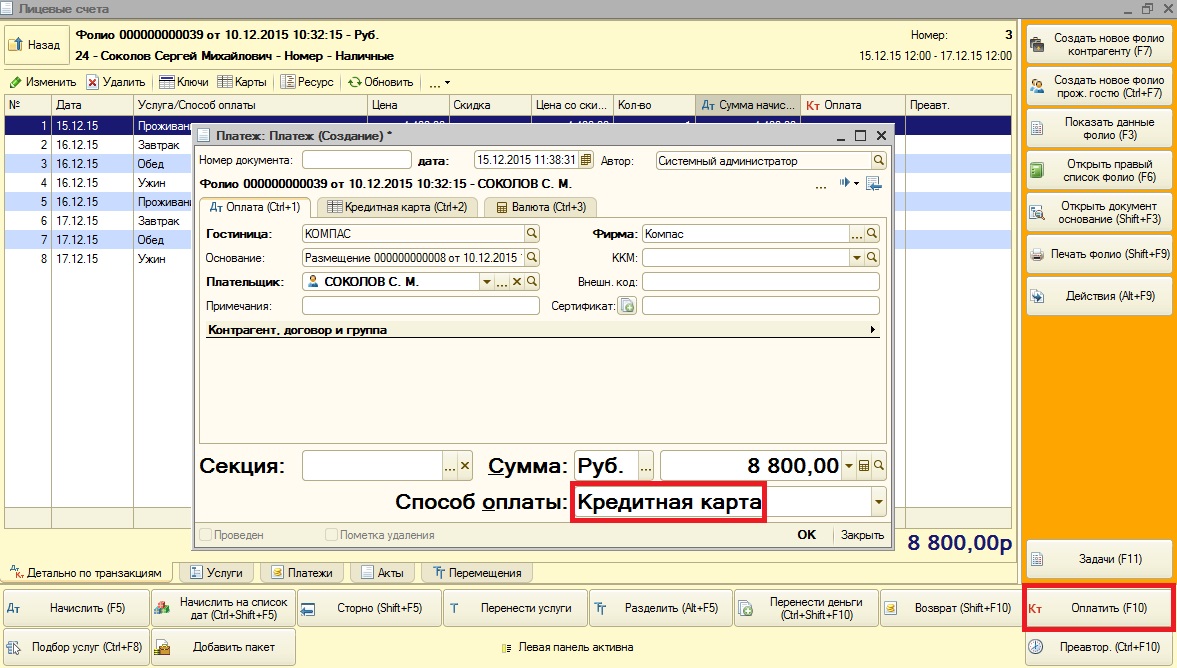
10. В случае успеха на терминале/ККМ распечатается слип операции (если выставлены соответствующие настройки, см. п.4), оплата появится на лицевом счете, а на вкладке «Кредитная карта» в документе «Платёж» появится слип платежа.